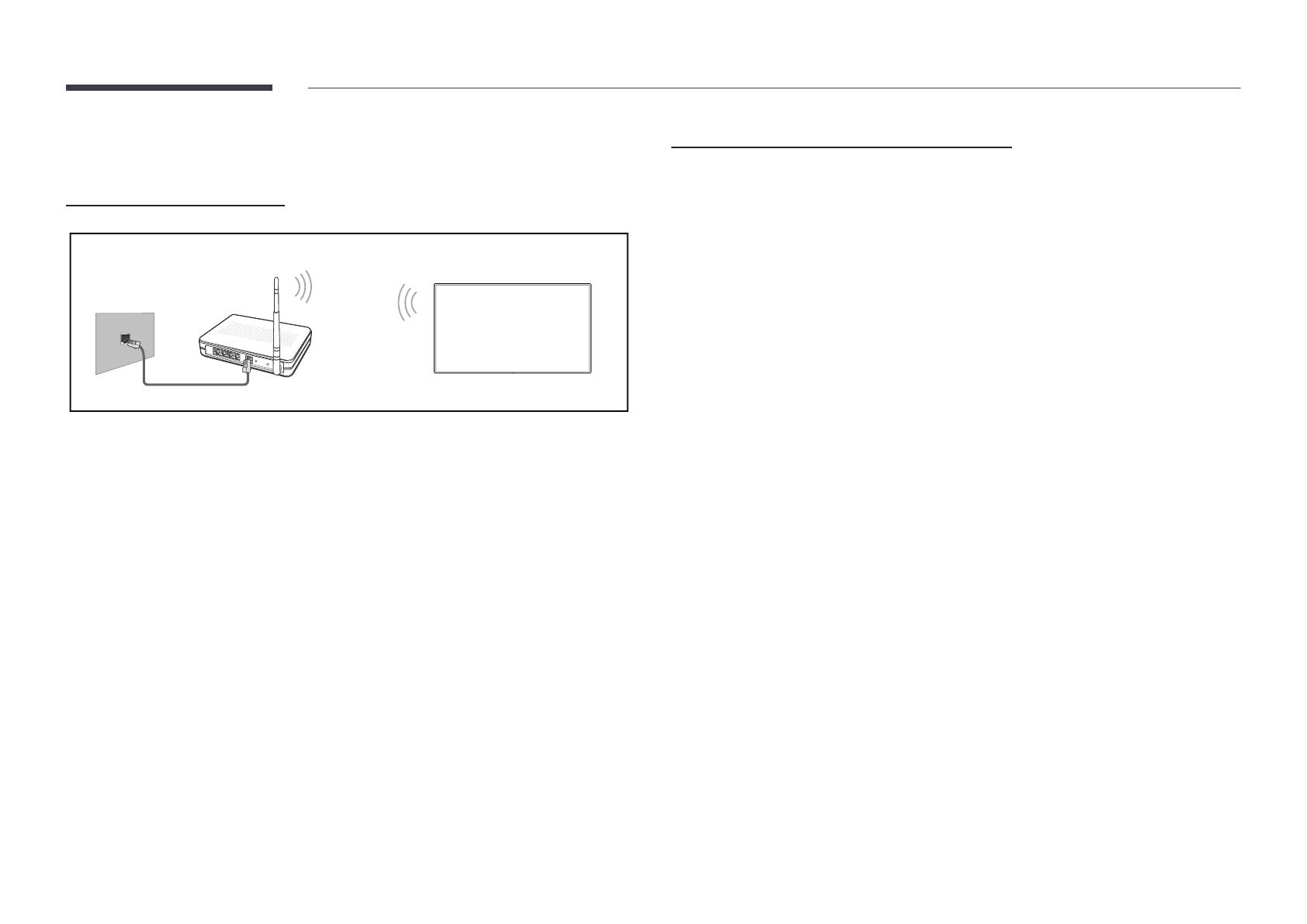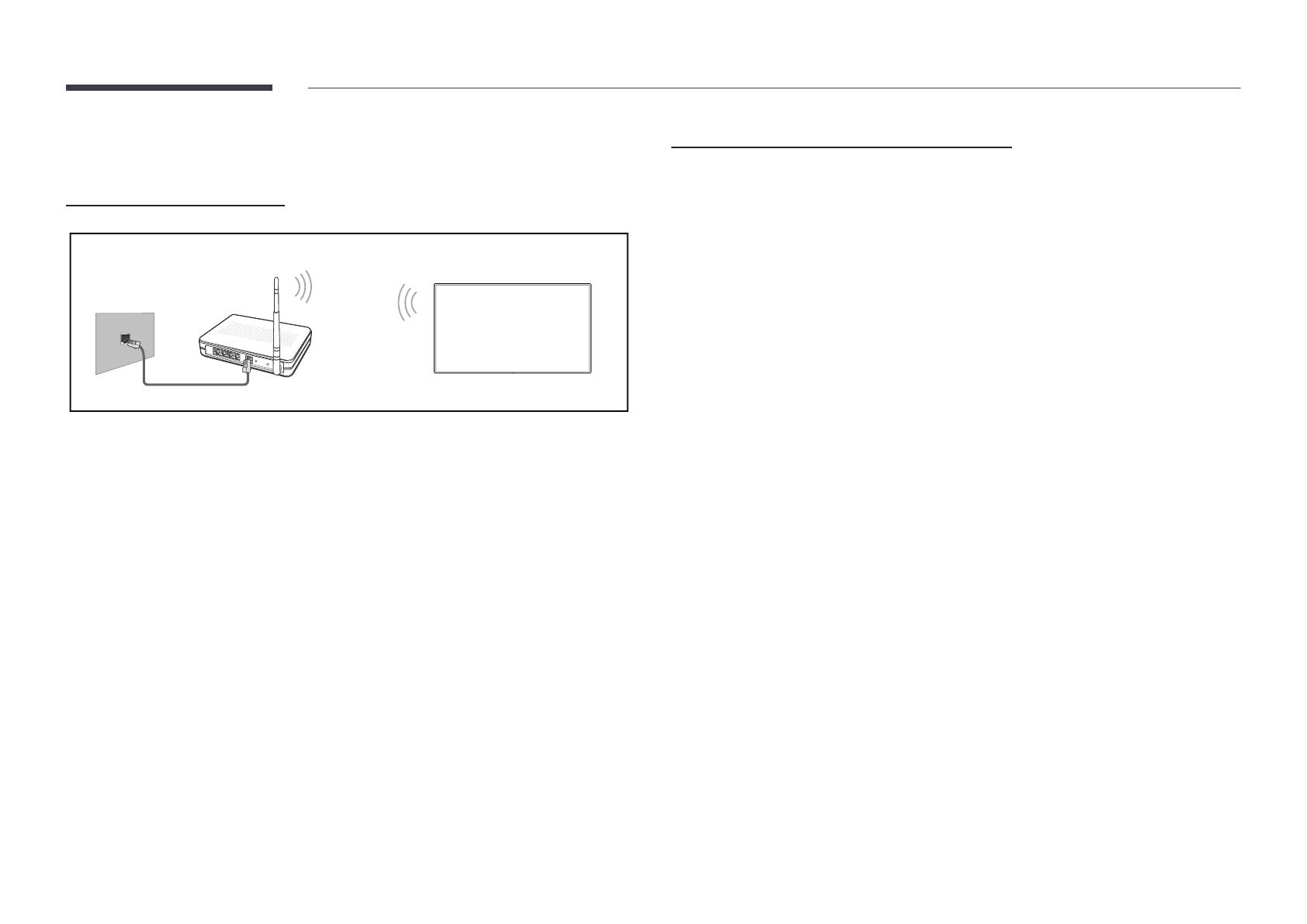
20
Denições de rede (sem os)
Ligar a uma rede sem os
Porta LAN na parede
Cabo LAN
Dispositivo de partilha de IP sem fios
(router com servidor DHCP)
A Samsung recomenda a utilização do IEEE 802.11n. Quando reproduz um vídeo através de uma
ligação de rede, a reprodução do vídeo ocorrer com problemas.
"Seleccione um canal para o dispositivo de partilha de IP sem fios que não esteja
actualmente a ser usado. Se o canal definido para o dispositivo de partilha de IP sem fios
estiver a ser actualmente usado por outro dispositivo nas imediações, isto resultará em
interferências e em falhas de comunicação.
"O seu produto é compatível apenas com os seguintes protocolos de segurança de rede sem
fios.
Se seleccionar o modo Pure High-throughput (Greenfield) 802.11n e se o tipo de encriptação
estiver definido como WEP, TKIP ou TKIP AES (WPS2Mixed) no seu ponto de acesso ou no
router sem fios, os produtos Samsung não irão suportar uma ligação em conformidade com
as novas especificações de certificação de Wi-Fi.
"Se o seu router sem fios for compatível com WPS (Wi-Fi Protected Setup – Configuração
Protegida de Wi-Fi), pode ligar à rede através de PBC (Push Button Configuration –
Configuração de Botão) ou PIN (Personal Identification Number – Número de Identificação
Pessoal). A WPS configura automaticamente a chave de SSID e WPA em qualquer um dos
modos.
"Métodos de ligação: pode configurar a ligação à rede sem fios de três formas.
Configuração automática (com a função de Procura automática de rede), Configuração
manual, Utilizar WPS
"Este produto suporta Enterprise WPA2 (TLS/TTLS/PEAP).
Denição de rede automática (sem os)
A maioria das redes sem fios dispõe de um sistema de segurança opcional que necessita
de dispositivos que acedam à rede para transmitir um código de segurança encriptado
denominado de chave de acesso ou chave de segurança. A chave de segurança é baseada
numa frase-passe, geralmente uma palavra ou série de letras e números, de comprimento
especificado, cuja introdução é solicitada quando configura a segurança da sua rede sem fios.
Se utilizar este método para configurar a ligação da rede, e caso disponha de uma chave de
segurança para a sua rede sem fios, terá de introduzir a frase-passe durante o processo de
configuração automática ou manual.
Como congurar automaticamente
1
Defina Tipo de Rede como Sem fios na página Abrir definições de rede.
2
A função Rede procura redes sem fios disponíveis. Quando termina, apresenta uma lista de
redes disponíveis.
3
Na lista de redes, selecione uma rede.
"Se o router sem fios pretendido não aparecer, seleccione Actualizar para voltar a
procurar.
"Se o router não for detetado depois de voltar a tentar, selecione Adicionar Rede.
4
Se o ecrã Introduza a palavra-passe para (Nome do PA). for exibido, avance para o passo 5.
Se seleccionar um router sem fios que não tenha segurança, avance para o passo 7.
5
Se o router tiver segurança, introduza Introduza a palavra-passe para (Nome do PA). (chave
de segurança ou PIN).
6
Quando terminar, seleccione Concluído. O ecrã de ligação da rede é exibido e é iniciado o
processo de verificação.
"É estabelecida uma ligação ao router, mas não é possível aceder à Internet. Neste caso,
contacte o seu fornecedor de serviços de Internet.
7
Quando a ligação tiver sido verificada, é exibida a mensagem "Êxito! O seu dispositivo está
ligado à Internet. Se tiver problemas com os serviços online, contacte o seu fornecedor de
serviços Internet.".